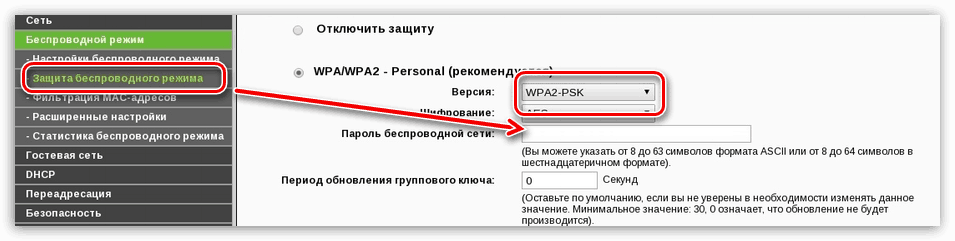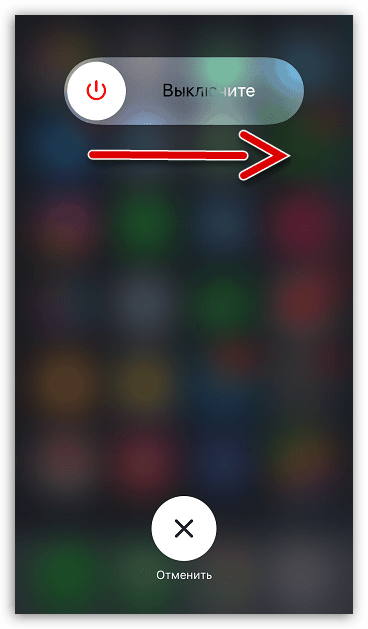ماذا تفعل إذا لم تعمل شبكة Wi-Fi على iPhone
لكي يعمل iPhone بالكامل ، من الضروري أن يكون متصلاً بالإنترنت باستمرار. اليوم ، نعتبر الوضع غير السار الذي يواجهه العديد من مستخدمي أجهزة Apple - يرفض الهاتف الاتصال بشبكة Wi-Fi.
محتوى
لماذا لا يتصل iPhone بشبكة Wi-Fi
مجموعة متنوعة من الأسباب قد تؤثر على هذه المشكلة. وفقط عندما يتم اكتشافه بشكل صحيح ، يمكن حل المشكلة بسرعة.
السبب 1: تم تعطيل Wi-Fi على الهاتف الذكي.
أولاً وقبل كل شيء ، تحقق من تمكين الشبكة اللاسلكية على iPhone.
- للقيام بذلك ، افتح الإعدادات وحدد القسم "Wi-Fi" .
- تأكد من تنشيط معلمة "Wi-Fi" ، وأن الشبكة اللاسلكية محددة أدناه (يجب أن تكون هناك علامة اختيار بجانبها).
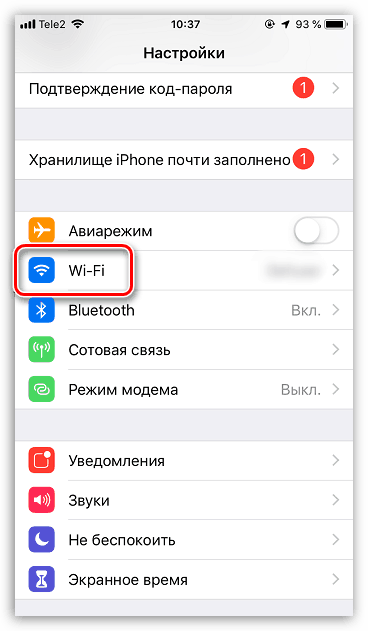
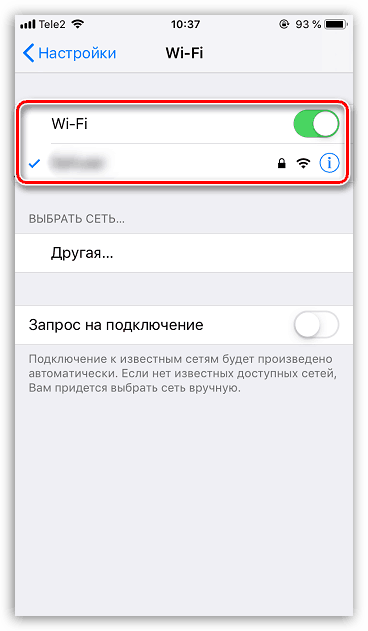
السبب 2: عطل جهاز التوجيه
التحقق من ذلك بسيط: حاول توصيل أي جهاز آخر (Wi-Fi ، كمبيوتر محمول ، هاتف ذكي ، جهاز لوحي ، إلخ) بشبكة Wi-Fi. إذا لم تتمكن جميع الأدوات المتصلة بشبكة لاسلكية من الوصول إلى الإنترنت ، فيجب عليك التعامل معها.
- للبدء ، جرّب أبسط إعادة تشغيل جهاز التوجيه ، ثم انتظر حتى يتم تشغيله بالكامل. إذا لم يساعد ذلك ، فتحقق من إعدادات جهاز التوجيه ، على وجه الخصوص ، طريقة التشفير (يستحسن تثبيت WPA2-PSK). كما يظهر من الممارسة ، غالبًا ما يؤثر عنصر الإعداد المحدد هذا على عدم اتصال جهاز iPhone. يمكنك تغيير طريقة التشفير في نفس القائمة حيث يتم تغيير مفتاح الأمان اللاسلكي.
![تغيير طريقة التشفير لجهاز التوجيه]()
مزيد من التفاصيل: كيفية تغيير كلمة المرور على جهاز توجيه Wi-Fi
- إذا لم تؤد هذه الإجراءات إلى نتائج ، فأعد ضبط المودم على حالة المصنع ، ثم قم بإجراء إعادة التكوين (إذا لزم الأمر ، سيقوم موفر الإنترنت بتوفير بيانات خاصة بطرازك). إذا لم تؤد إعادة تكوين جهاز التوجيه إلى تحقيق نتائج ، فيجب أن تكون متشككًا من فشل الجهاز.
السبب 3: فشل الهاتف الذكي
قد يكون iPhone متقطعًا بشكل متقطع ، مما ينتج عنه نقص في اتصال Wi-Fi.
- للبدء ، حاول "نسيان" الشبكة التي يتصل بها الهاتف الذكي. للقيام بذلك ، في إعدادات جهاز iPhone ، حدد قسم "Wi-Fi" .
- على يمين اسم الشبكة اللاسلكية ، حدد زر القائمة ، ثم انقر فوق عنصر "نسيت هذه الشبكة" .
- أعد تشغيل هاتفك الذكي.
![اعادة تشغيل اي فون]()
مزيد من التفاصيل: كيفية إعادة تشغيل iPhone
- عند بدء تشغيل جهاز iPhone ، حاول إعادة الاتصال بشبكة Wi-Fi (نظرًا لأن الشبكة كانت قد نسيت سابقًا ، فستحتاج إلى إعادة تحديد كلمة مرور لها).
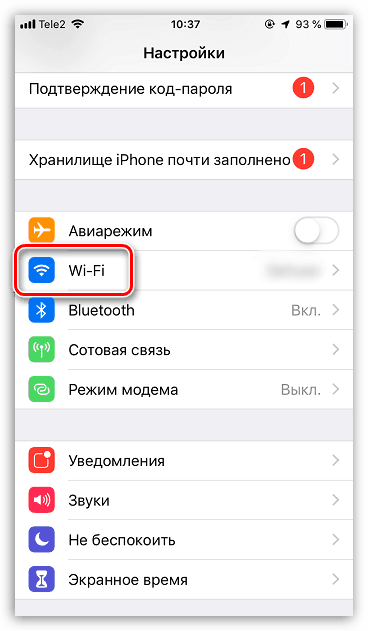
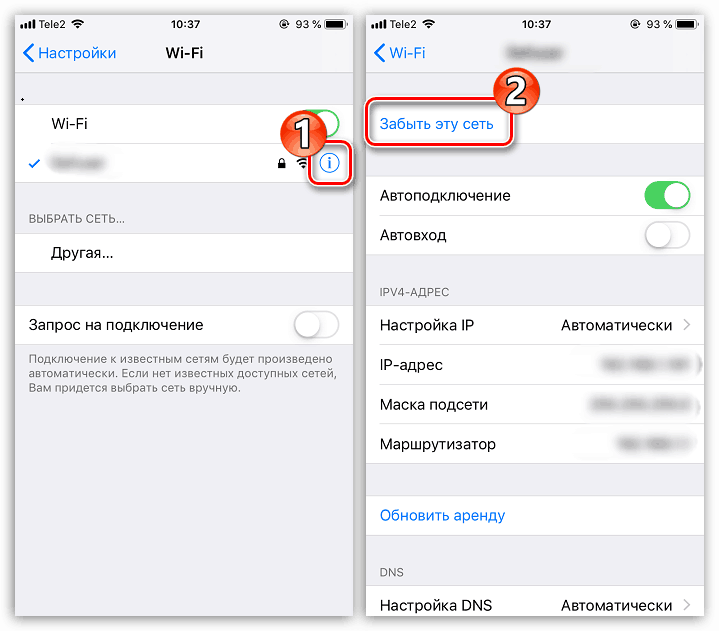
السبب 4: اكسسوارات التدخل
لتشغيل الإنترنت العادي ، يجب أن يتلقى الهاتف بثقة إشارة دون تدخل. كقاعدة عامة ، يمكن إنشاؤها من خلال العديد من الملحقات: أغطية ، حوامل مغناطيسية ، إلخ. لذلك ، إذا تم استخدام مصدات على هاتفك ، فإن الأغطية (غالبًا ما تتأثر بالمعادن) وغيرها من الملحقات المماثلة ، حاول إزالتها والتحقق من كفاءة الاتصال.

السبب 5: فشل إعدادات الشبكة
- افتح خيارات iPhone ، ثم انتقل إلى قسم "Basic" .
- في الجزء السفلي من النافذة ، حدد قسم "إعادة الضبط" . بعد ذلك ، انقر فوق العنصر "إعادة تعيين إعدادات الشبكة" . تأكيد بداية هذه العملية.
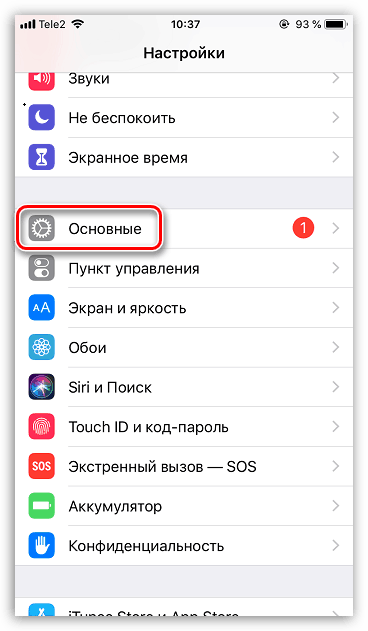
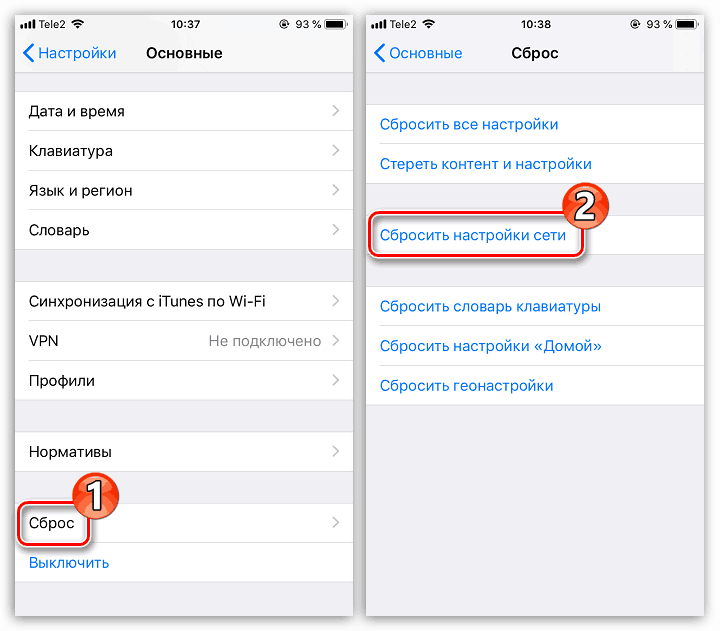
السبب 6: فشل البرامج الثابتة
إذا كنت قد تأكدت من أن المشكلة تكمن في الهاتف (تم توصيل الأجهزة الأخرى بنجاح بالشبكة اللاسلكية) ، يجب أن تحاول إعادة تحميل جهاز iPhone. سيؤدي هذا الإجراء إلى إزالة البرامج الثابتة القديمة من هاتفك الذكي ، ثم تثبيت أحدث إصدار متوفر خصيصًا للطراز الخاص بك.
- للقيام بذلك ، تحتاج إلى توصيل جهاز iPhone بجهاز الكمبيوتر الخاص بك باستخدام كابل USB. ثم قم بتشغيل البرنامج اي تيونز وأدخل الهاتف في DFU (وضع الطوارئ الخاص ، والذي يستخدم لاستكشاف أخطاء الهاتف الذكي).
مزيد من التفاصيل: كيفية وضع iPhone في وضع DFU
- بعد تسجيل الدخول إلى DFU ، ستكتشف iTunes الجهاز المتصل وستطالبك باستكمال إجراء الاسترداد. تشغيل هذه العملية. نتيجة لذلك ، سيتم تنزيل أحدث إصدار من iOS على جهاز الكمبيوتر ، يتبعه إجراء إزالة البرامج الثابتة القديمة متبوعة بالبرنامج الجديد. في هذا الوقت ، يوصى بشدة بعدم فصل الهاتف الذكي عن الكمبيوتر.

السبب 7: عطل وحدة Wi-Fi
إذا لم تحقق جميع التوصيات السابقة أي نتائج ، فلا يزال الهاتف الذكي يرفض الاتصال بالشبكة اللاسلكية ، وللأسف ، لا يمكن استبعاد احتمال حدوث خلل في وحدة Wi-Fi. في هذه الحالة ، يجب عليك الاتصال بمركز الخدمة ، حيث يمكن للأخصائي تشخيص وتحديد ما إذا كانت الوحدة المسؤولة عن الاتصال بالإنترنت اللاسلكي خاطئة أم لا.

تحقق باستمرار من احتمال كل سبب واتبع التوصيات الواردة في المقالة - مع وجود احتمالية عالية ستتمكن من حل المشكلة بنفسك.